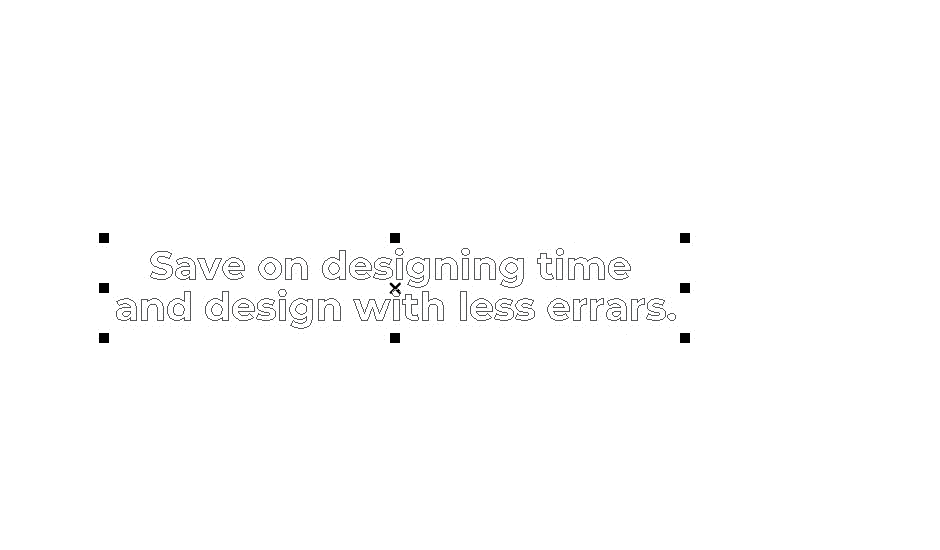Maak en bewerk tekst met de EasySIGN tekst gereedschap. Open de tekst editor in de EasySIGN gereedschapskist, links van je EasySIGN werkblad.

Tekstinstellingen
Klik nu met de linkermuisknop op de positie waar je de tekst op je werkblad wilt plaatsen. Type de tekst en maak je instellingen in het Tekst gereedschap.

Kies je lettertype (1) of open de fontmanager (2) om een voorbeeld van de beschikbare lettertypen te bekijken. Open je veelgebruikte lettertype vanuit je font favorieten (3). Stel de lettergrootte in (6), regelafstand (7), spatie breedte (8) en het draaien van de karakters (9). Voeg extra spatiebreedte toe tussen karakters (10), stel de horizontale vervorming (breedte) van de letters in (11) en zet de tekst schuin (12). Sla de gemaakte instellingen op als standaard (4) of pas de standaardinstellingen toe op een tekst (5).
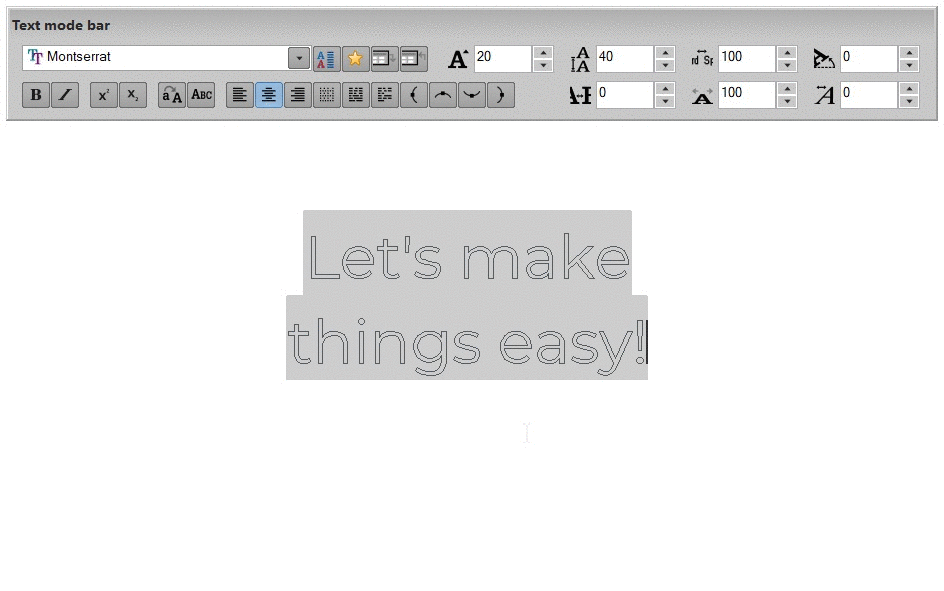
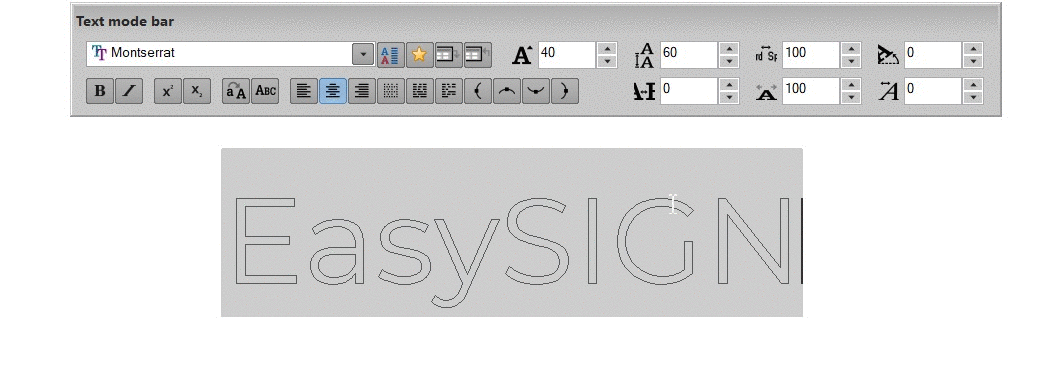
Tekststijlen
![]()
Zet de tekst op vet, cursief, superscript, subscript, hoofdletters of kleine hoofdletters.
De algemene instellingen voor de grootte van kleine hoofdletters, superscript en subscript zijn beschikbaar onder Beeld > Instellingen... > Tekst
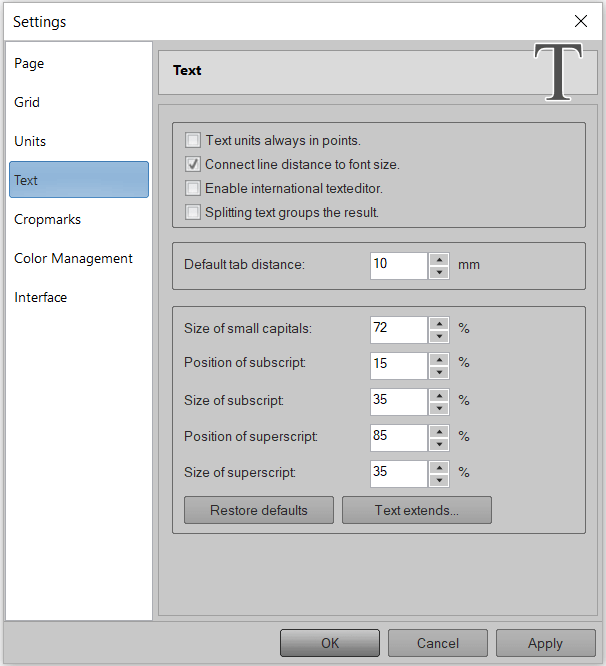
Tekstuitlijning
![]()
Stel de uitlijning in op links, midden of rechts. Vul de tekst uit op letters, woorden of regels.
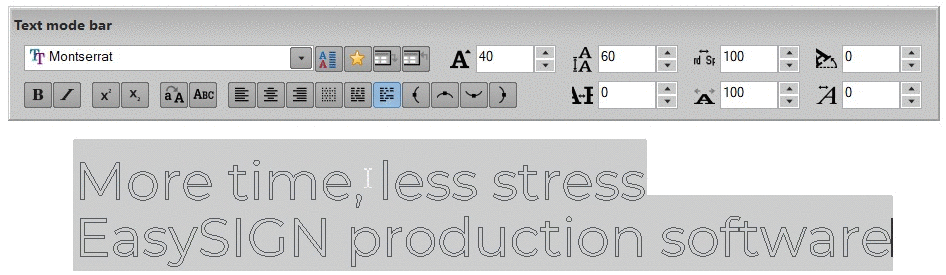
Tekst op pad
Tekst > Tekst op pad plaatsen
![]()
Plaats tekst op pad, links, rechts, onder of boven op een pad geplaatst.
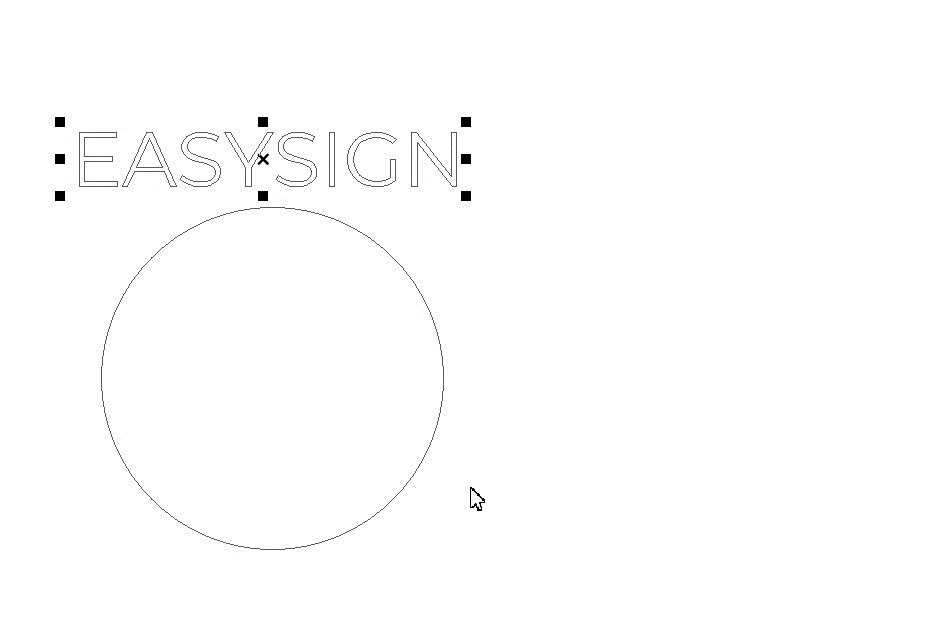
Tabs instellen
Beeld > Linialen
De positie van de Tabs kan worden ingesteld binnen de Linialen werkbalk.
Tekstoriëntatie
Stel tekst in van horizontale naar verticale uitlijning Tekst > Tekst richting > Hoteltekst
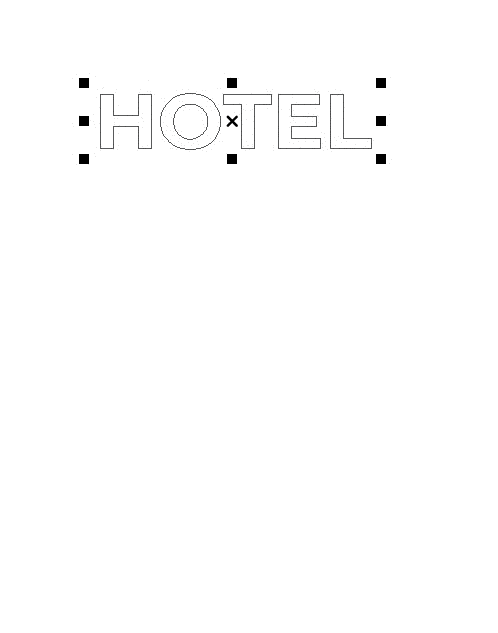
Spellingcontrole
Voorkom spelfouten en controleer je tekst met de spelling controle Tekst > Spelling > Controleer spelling